iPhone無邊記怎麼連接到Mac上
蘋果旗下的ios 16.2正式版終於是來了,由於此次更新的內容比較多,很多的小夥伴對於很多功能的是使用並不是很清楚,比如說這次的重頭戲無邊記APP,很多小夥伴已經把手機升級到16.2了,自己需要把手機上面的內容分享到Mac電腦上面,那麼iPhone無邊記要怎麼連接到Mac上呢?
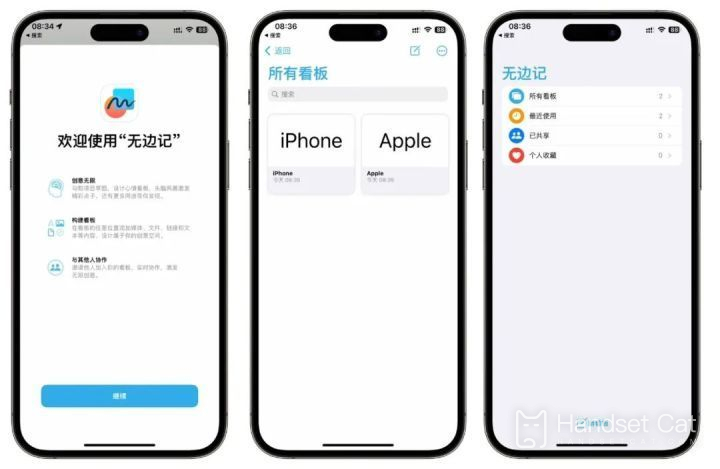
iPhone無邊記怎麼連接到iPad上
1、升級到iOS 16.2 正式版
2、下載無邊記APP
3、打開設置
4、點擊Apple ID
5、點擊iCloud
6、點擊使用 iCloud 的 App
7、確保顯示全部中啓用了無邊記
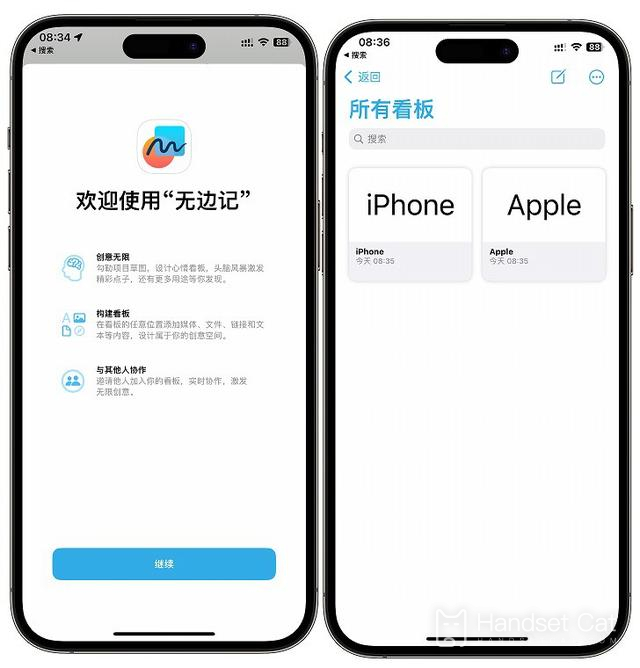
8、打開APP,建立一個新的畫布
9、點擊右上角找到分享按鈕
10、通過信息、郵件等方式邀請協作者加入當前的畫布中
11、選擇一個分享方式,進行分享
12、在Mac上面就會收到一個加入的提示:在“無邊記”中打開“頭腦風暴”?
13、在Mac上面點擊“打開”就可以了
要記得在Mac上面也下載一個無邊記APP喲
但是大家要注意,在Mac上面的顯示可能會和手機上面有點不同,不過大致還是一樣的。
iOS16.2正式版新增了哪些功能?
1、新增無邊記App
蘋果首次推出了新的跨平臺freeform應用,可以通過靈活的畫布讓用戶可以在一個畫布裏直接查看、分享和協作,
不用擔心佈局和頁面大小。還支持Apple pencil 的使用。
2、新的home家庭應用架構
這次的升級增加了對更新的home家庭應用架構的支持,這個架構是在增加了matter智能家居標準之後纔出現的。
3、擴展120Hz ProMotion
這次的更新後,蘋果還表示說SwiftUI 的動畫布局變化將支持120Hz 刷新率
4、SOS聯繫優化
之前意外觸發SOS緊急呼叫的問題優化了,在最新的更新版本中被修復。
5、靈動島組件優化
更新後第三方應用可以在 iPhone 14 Pro 系列機型中更加頻繁的使用靈動島刷新信息
6、iMessage 聊天可以同播共享
更新後支持了這項功能。
iPhone無邊記怎麼連接到Mac上的具體介紹就是這樣了,大家可以嘗試操作看看,畢竟手機上面的屏幕顯示有限,所以說大家會需要使用無邊記來進行分享,有了這一份指南,大家就可以順利進行分享了喲。













